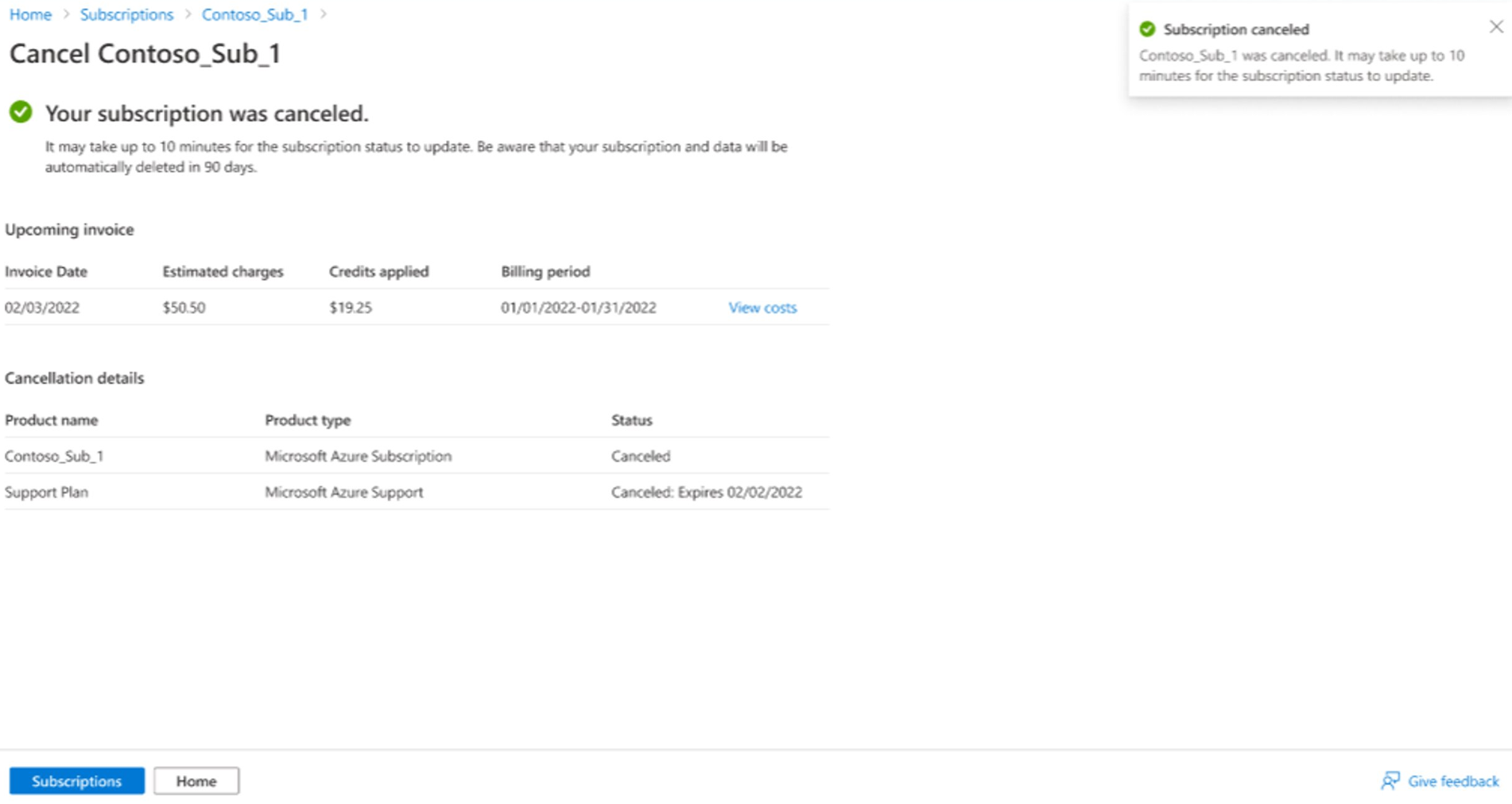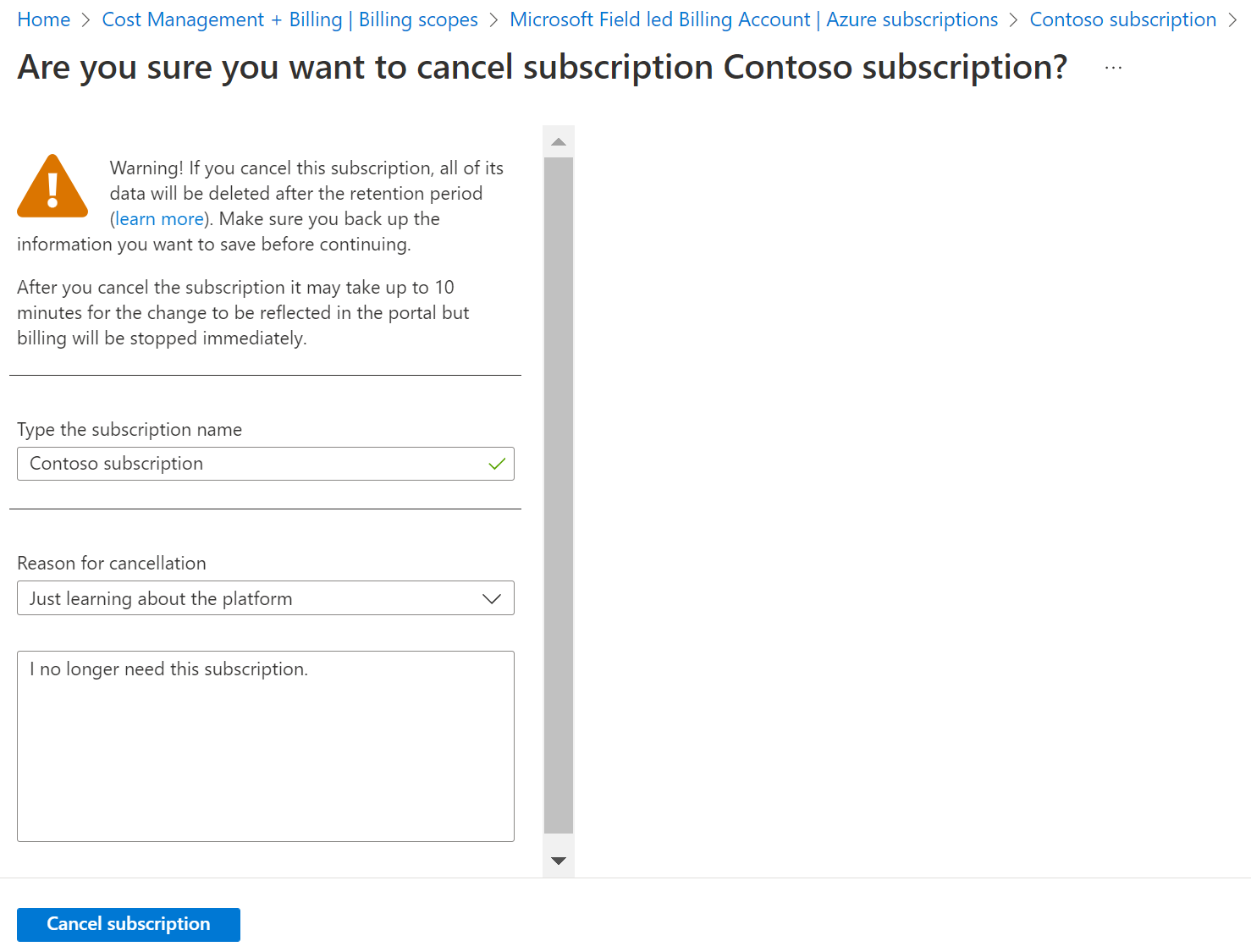Uw Azure-abonnement opzeggen en verwijderen
Als u uw Azure-abonnement niet meer nodig hebt, kunt u het opzeggen in de Azure-portal.
Hoewel dit niet vereist is, geeft Microsoft de aanbeveling de volgende acties te ondernemen voordat u uw abonnement annuleert:
- Maak een back-up van uw gegevens. Als u gegevens opslaat in Azure Storage of SQL, moet u bijvoorbeeld een kopie downloaden. Als u een virtuele machine hebt, slaat u lokaal een kopie van die VM op.
- Sluit uw services af. Ga naar de pagina Alle resources in de beheerportal en Stop alle actieve virtuele machines, toepassingen of andere services.
- Overweeg uw gegevens te migreren. Zie Resources verplaatsen naar een nieuwe resourcegroep of een nieuw abonnement.
- Verwijder alle resources en alle resourcegroepen.
- U moet eerst alle resources verwijderen die zijn gekoppeld aan het abonnement om een abonnement later handmatig te verwijderen.
- Mogelijk kunt u niet alle resources verwijderen, afhankelijk van uw configuratie. Als u bijvoorbeeld onveranderbare blobs hebt. Raadpleeg Onveranderbare blobs voor meer informatie.
- Als u aangepaste rollen hebt die verwijzen naar dit abonnement in
AssignableScopes, moet u die aangepaste rollen bijwerken om het abonnement te kunnen verwijderen. Als u een aangepaste rol probeert bij te werken nadat u een abonnement hebt opgezegd, wordt er mogelijk een foutmelding weergegeven. Zie Problemen met aangepaste rollen oplossen en Aangepaste rollen voor Azure voor meer informatie.
In plaats van een abonnement te annuleren, kunt u alle resources verwijderen om ongewenste kosten te voorkomen.
Notitie
Nadat u uw laatste Azure-abonnement hebt opgezegd, kunt u het verwijderen nadat aan alle vereiste voorwaarden is voldaan.
Definitieve kosten en laatste factuur
Nadat u uw laatste abonnement hebt opgezegd, sluit Azure uw huidige factureringscyclus binnen 72 uur of drie kalenderdagen. Wanneer de factureringscyclus afloopt, ontvangt u uw laatste factuur (factuur) voor het gebruik dat u in de laatste factureringscyclus hebt gemaakt. Met andere woorden, mogelijk krijgt u uw eindfactuur niet op dezelfde dag dat u uw definitieve abonnement annuleert. In plaats daarvan kunt u uw uiteindelijke factuur tot drie dagen na het opzeggen van uw abonnement krijgen.
In de volgende voorbeelden ziet u hoe factureringsperioden kunnen worden beëindigd:
- EA-abonnementen (Enterprise Agreement) : als de factureringsmaand eindigt op 31 maart, worden de geschatte kosten maximaal 72 uur later bijgewerkt. In dit voorbeeld zou dat middernacht (UTC) zijn op 4 april.
- Abonnementen met betalen per gebruik: als de factureringsmaand eindigt op 15 mei, worden de geschatte kosten maximaal 72 uur later bijgewerkt. In dit voorbeeld zou dat middernacht (UTC) zijn op 19 mei.
Houd na uw betaling van de definitieve rekening met de volgende punten.
- Azure verwijdert uw gegevens niet onmiddellijk. Gegevens blijven tijdelijk behouden als u besluit uw abonnement later opnieuw te activeren. Azure brengt u geen kosten in rekening voor gegevens die tijdelijk worden bewaard.
- Azure verwijdert het abonnement niet onmiddellijk.
- Azure verwijdert nooit automatisch uw Azure-account. Als u uw Azure-account wilt verwijderen, raadpleegt u Hoe kan ik mijn Azure-account verwijderen.
Als u een plan voor ondersteuning voor Azure annuleert, wordt u gefactureerd voor de rest van de maand. Het annuleren van een ondersteuningsplan leidt niet tot een evenredige terugbetaling. Zie Ondersteuningsabonnementen voor Azure voor meer informatie.
Wie kan een abonnement annuleren?
- Zie Uw accounttype controleren als u niet zeker weet welk type abonnement u hebt.
- Als u niet gemachtigd bent om uw abonnement te annuleren, neemt u contact op met de persoon in uw organisatie die wel gemachtigd is om het abonnement te annuleren.
In de volgende tabel wordt de machtiging beschreven die is vereist om een abonnement te annuleren.
| Abonnementstype | Wie het abonnement kan opzeggen |
|---|---|
| Abonnementen die zijn gemaakt toen u zich aanmeldde voor Azure via de Azure-website. Wanneer u zich bijvoorbeeld registreert voor een gratis Azure-account, een account met tarieven voor betalen per gebruik of als Visual Studio-abonnee. | Abonnementseigenaar |
| Microsoft Enterprise Agreement en Enterprise Dev/Test | Abonnementseigenaar |
| Azure-plan en Azure-plan voor DevTest | Abonnementseigenaars |
Een accountbeheerder zonder de rol abonnementseigenaar kan een Azure-abonnement niet opzeggen. Ga voor meer informatie naar Klassieke abonnementsbeheerders van Azure.
Een abonnement opzeggen in de Azure Portal
Afhankelijk van uw omgeving kunt u met de abonnementsannulering het volgende doen:
- Een abonnement opzeggen
- Automatische verlenging uitschakelen voor een gekoppeld ondersteuningsplan
- Alle Azure-abonnementsresources stoppen
Als er een ondersteuningsplan aan het abonnement is gekoppeld, wordt dit weergegeven in het annuleringsproces. Anders wordt dit niet weergegeven.
Als er Azure-resources zijn gekoppeld aan het abonnement, worden deze weergegeven in het annuleringsproces. Anders worden ze niet weergegeven.
Afhankelijk van uw omgeving kunt u een ondersteuning voor Azure abonnement annuleren met de volgende stappen:
- Ga naar de pagina Cost Management + Billing Overzicht.
- Selecteer het ondersteuningsplan dat u wilt annuleren op de pagina Uw abonnementen om de pagina Ondersteuningsplan te openen.
- Selecteer Annuleren om uw ondersteuningsplan te annuleren.
De eigenaar van een abonnement kan in Azure Portal naar Abonnementen navigeren en vervolgens bij stap 3 beginnen.
- Ga in de Azure-portal naar Cost Management + Billing.
- Selecteer in het linkermenu Abonnementen of Azure-abonnementen, afhankelijk van welke beschikbaar is voor u. Als u een ondersteuningsplan hebt, verschijnt het in de lijst.
- Selecteer het abonnement dat u wilt opzeggen.
- Selecteer bovenaan de pagina Annuleren.
- Als er resources aan het abonnement zijn gekoppeld, worden deze weergegeven op de pagina. Selecteer boven aan de pagina Abonnement annuleren.
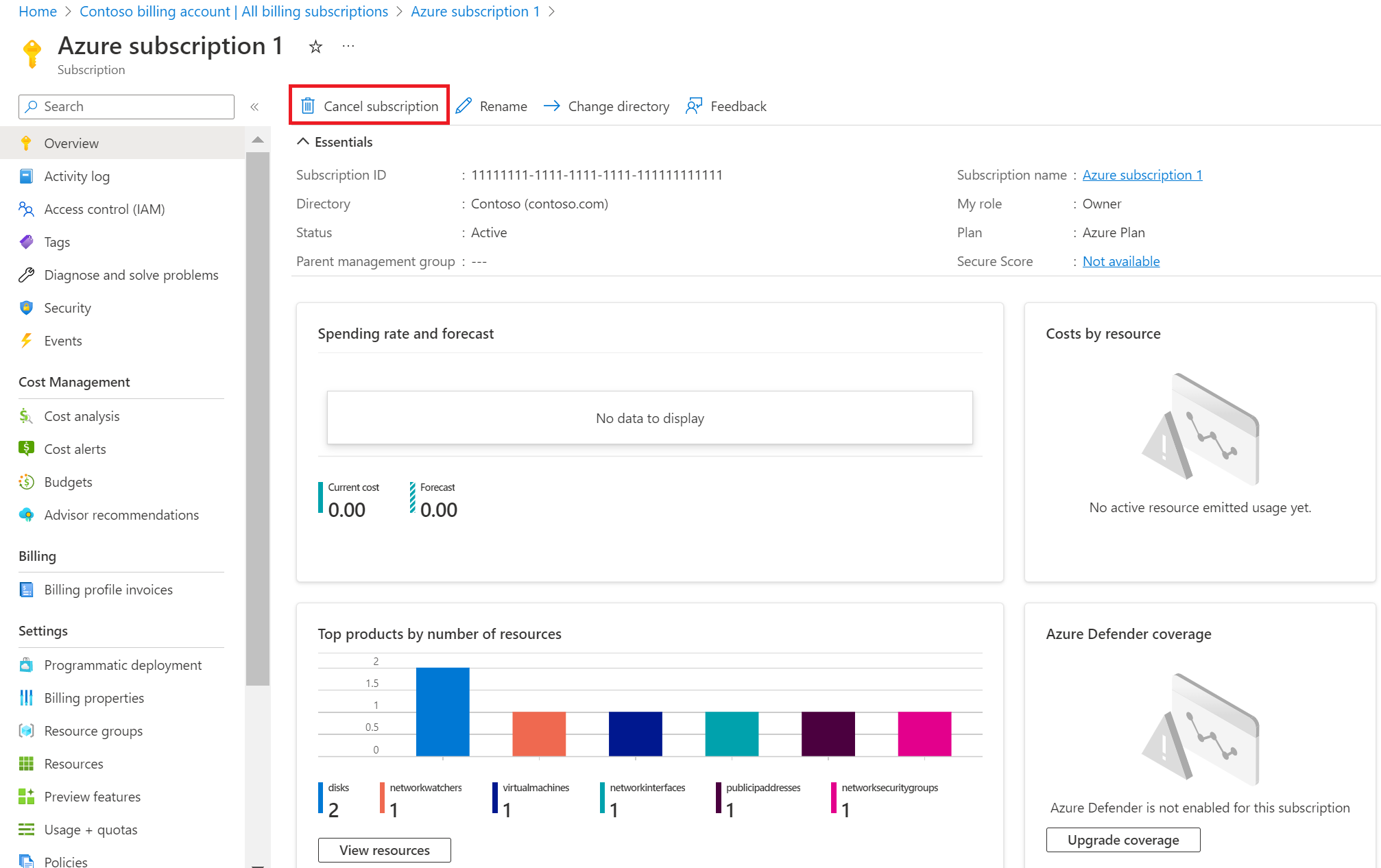
- Selecteer een reden voor de annulering.
- Als u een ondersteuningsplan hebt en dit niet door andere abonnementen wordt gebruikt, selecteert u Automatisch verlengen uitschakelen. Als andere abonnementen gebruikmaken van het ondersteuningsplan, schakelt u de optie uit.
- Als er actieve resources zijn gekoppeld aan het abonnement, moet u Resources uitschakelen selecteren. Zorg ervoor dat u al een back-up hebt gemaakt van alle gegevens die u wilt behouden.
- Selecteer Abonnement annuleren.
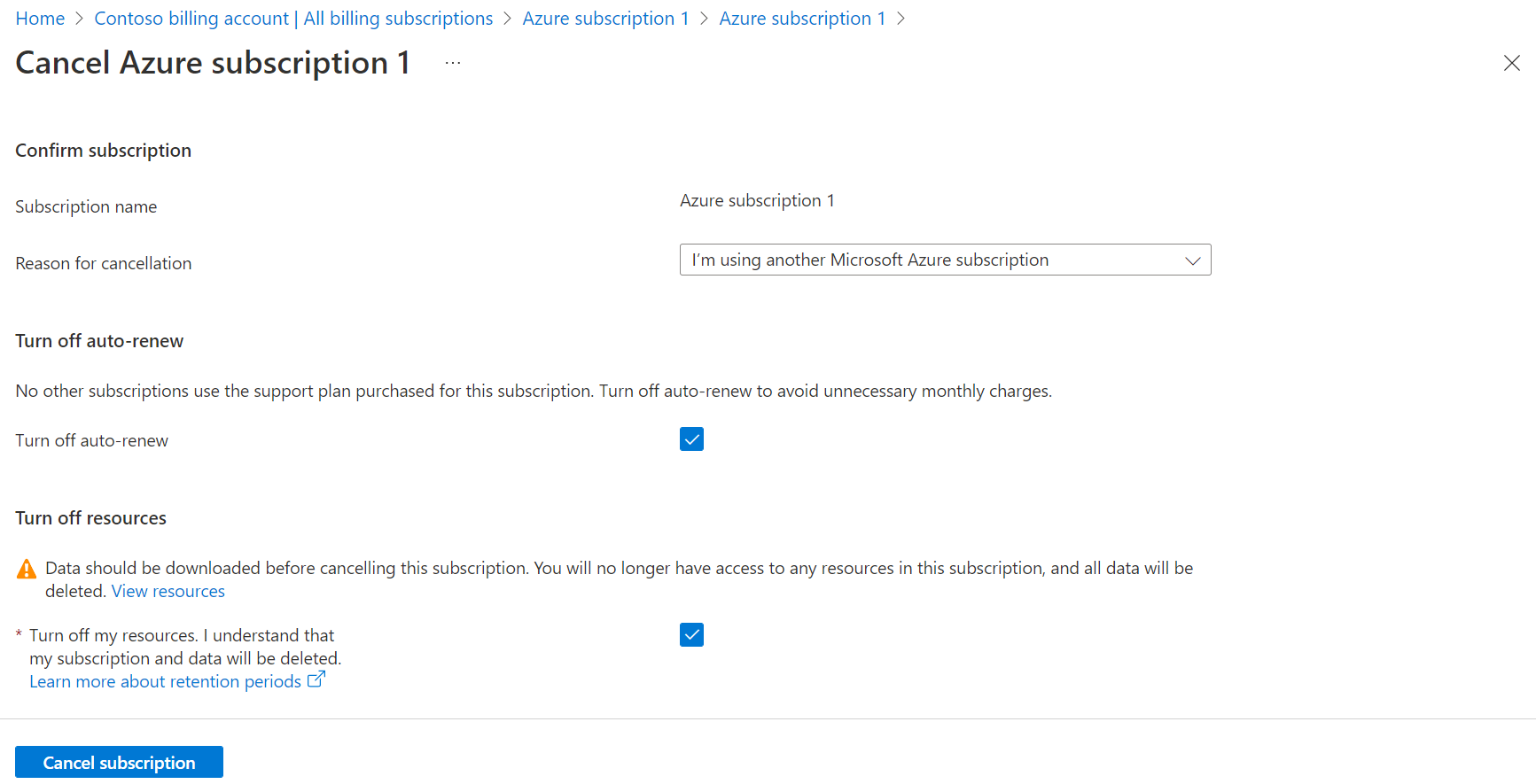
Nadat het abonnement is geannuleerd, verschijnt er een melding dat de annulering is voltooid.
Als u nog openstaande kosten hebt die nog niet gefactureerd zijn, worden de geschatte kosten weergegeven. Zoals eerder beschreven, krijgt u een definitieve factuur aan het einde van uw factureringscyclus.
Als u nog openstaande credits hebt die nog niet op uw factuur zijn toegepast, worden de geschatte credits die op uw factuur van toepassing zijn weergegeven. Zie Updates en retentie voor kosten- en gebruiksgegevens voor meer informatie over de frequentie voor gegevensbijwerking.
In het volgende voorbeeld ziet u dat credits zijn toegepast en in behandeling zijnde geschatte kosten. In dit voorbeeld wordt de uiteindelijke factuur geschat op USD 50,50.
Notitie
Partners kunnen een abonnement opschorten of annuleren indien dit wordt aangevraagd door een klant of in geval van niet-betaling of fraude. Zie Een abonnement onderbreken of annuleren voor meer informatie.
Wat gebeurt er nadat het abonnement is opgezegd?
Nadat u uw abonnement hebt opgezegd, wordt de facturering onmiddellijk stopgezet. Het kan echter wel maximaal 10 minuten duren voordat de opzegging in de portal wordt weergegeven. Als u uw abonnement halverwege een factureringsperiode opzegt, verzenden we de laatste factuur op de gebruikelijke factuurdatum, na afloop van de periode.
Nadat u het abonnement hebt opgezegd, worden uw services uitgeschakeld. Dit betekent dat de toewijzing van uw virtuele machines ongedaan wordt gemaakt, dat uw tijdelijke IP-adressen worden vrijgemaakt en dat uw opslag het kenmerk alleen-lezen heeft. Hier volgt een voorbeeld van het annuleringsvenster.
Nadat u een abonnement hebt opgezegd, stopt uw facturering onmiddellijk. U kunt uw abonnement drie dagen nadat u het hebt opgezegd, rechtstreeks verwijderen met behulp van de optie Abonnement verwijderen nadat het beschikbaar is. Wanneer uw abonnement is geannuleerd, wacht Microsoft 30 tot 90 dagen voordat uw gegevens permanent worden verwijderd, voor het geval u er toegang toe moet hebben of uw gegevens moet herstellen. Wij brengen u niets in rekening voor het bewaren van de gegevens. Zie Vertrouwenscentrum van Microsoft - Hoe we uw gegevens beheren voor meer informatie.
Notitie
U moet uw SaaS-abonnementen handmatig opzeggen voordat u uw Azure-abonnement annuleert. Alleen SaaS-abonnementen voor betalen per gebruik worden automatisch geannuleerd door het annuleringsproces van het Azure-abonnement.
Abonnementen verwijderen
De optie Abonnement verwijderen is pas 15 minuten nadat u uw abonnement hebt opgezegd beschikbaar. Afhankelijk van uw abonnementstype kunt u een abonnement mogelijk niet onmiddellijk verwijderen.
- Selecteer uw abonnement op de pagina Abonnementen in Azure Portal.
- Selecteer het abonnement dat u wilt verwijderen.
- Selecteer Verwijderen bovenaan de pagina abonnement.
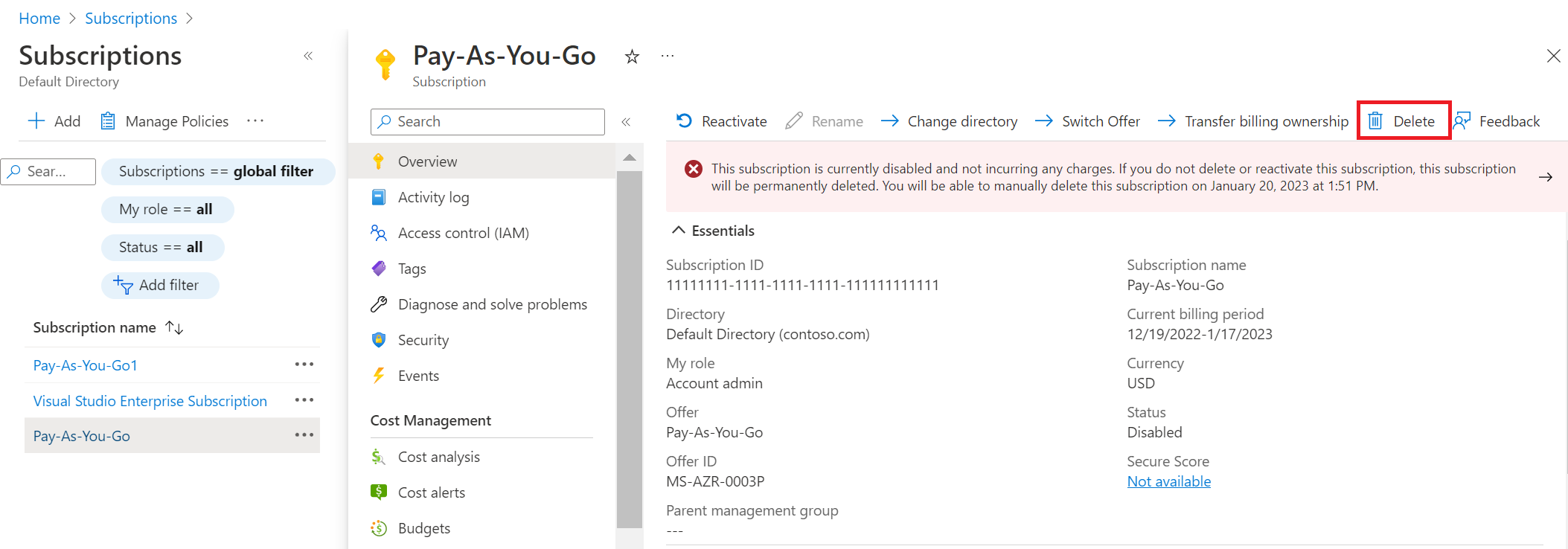
- Voer indien nodig de naam van het abonnement in en selecteer vervolgens Verwijderen.
- Wanneer aan alle vereiste voorwaarden wordt voldaan, kunt u het abonnement verwijderen.
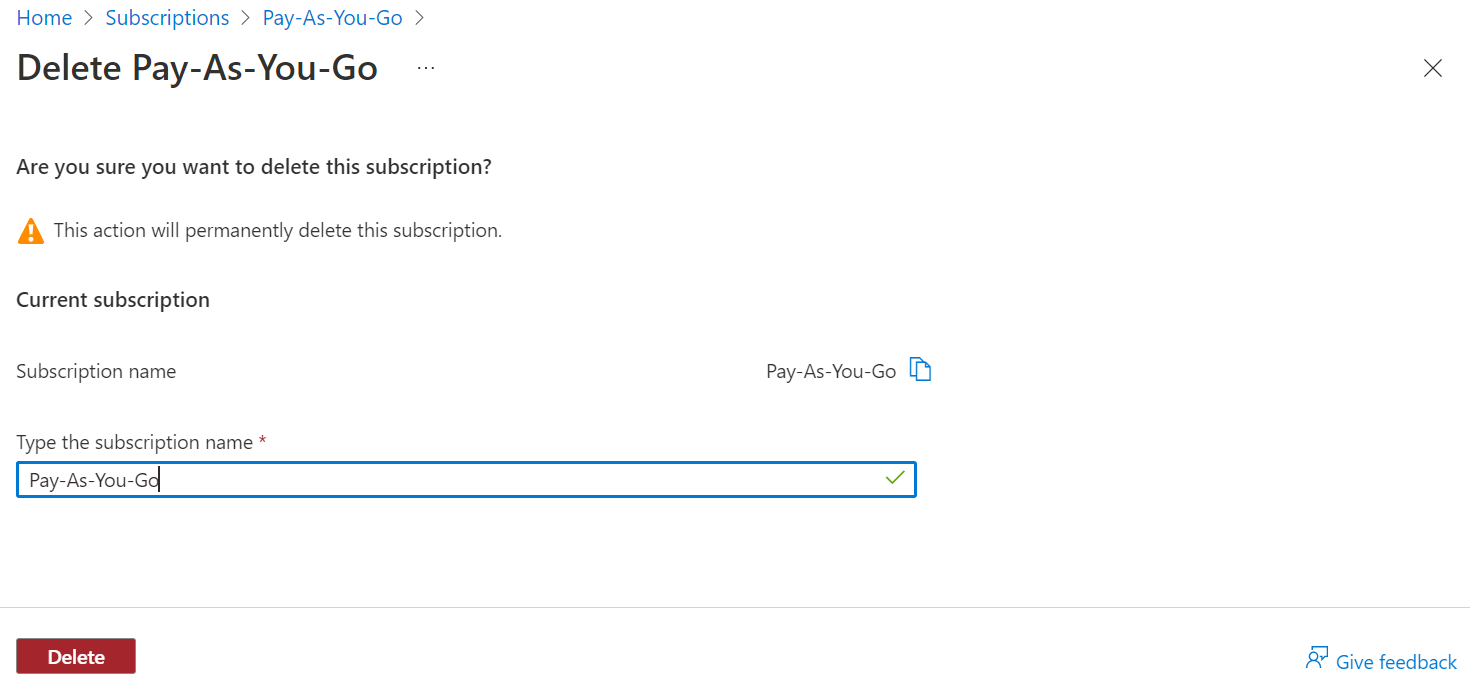
- Als er vereiste verwijderingsvoorwaarden zijn, maar niet aan deze voorwaarden wordt voldaan, wordt de volgende pagina weergegeven.
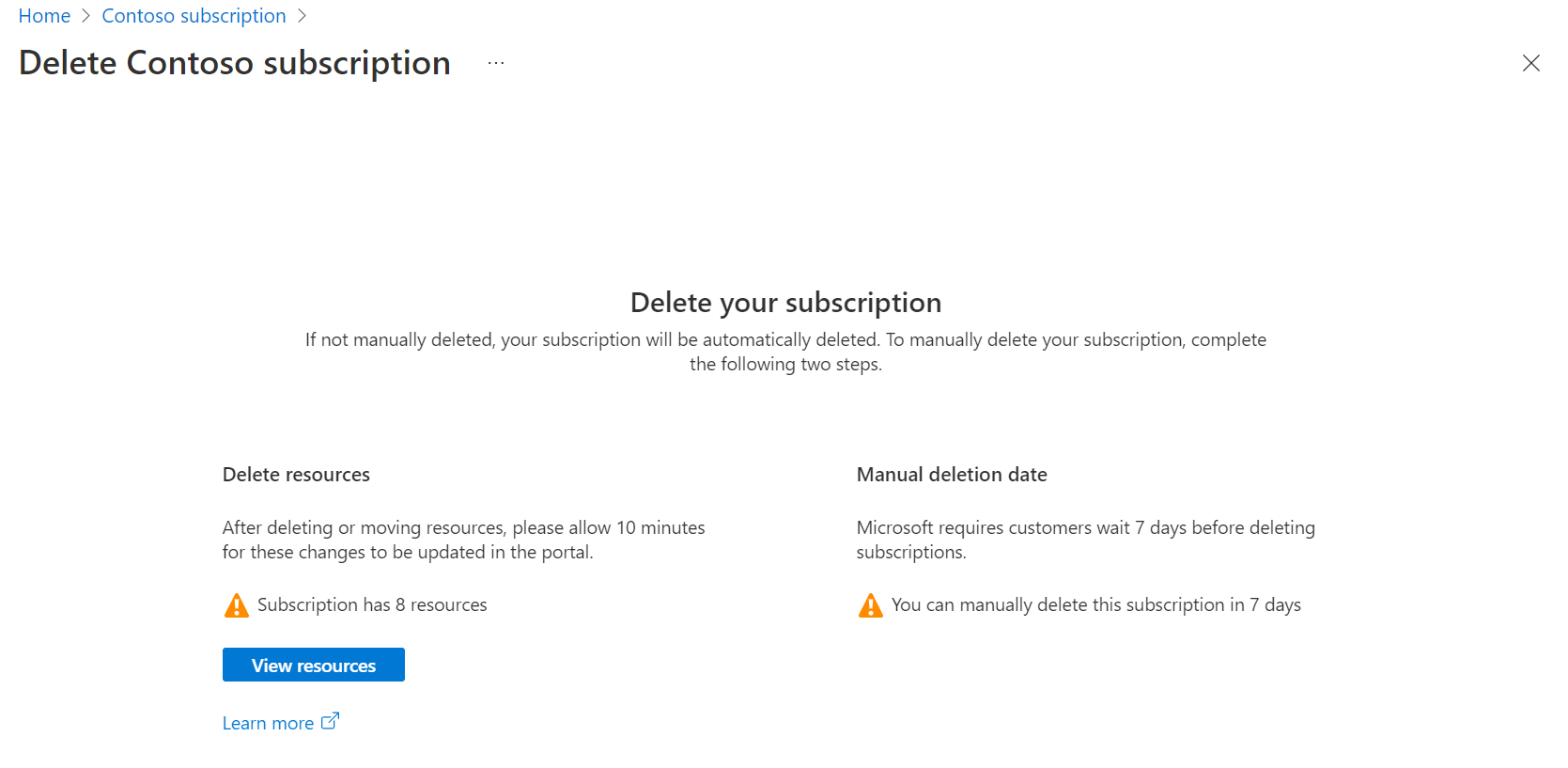
- Als Resources verwijderen geen groen vinkje weergeeft, hebt u resources die moeten worden verwijderd om het abonnement te kunnen verwijderen. U kunt Resources weergeven selecteren om naar de pagina 'Resources' te gaan om de resources handmatig te verwijderen. Nadat de resource is verwijderd, moet u mogelijk 10 minuten wachten totdat de status van de resourceverwijdering is bijgewerkt om het abonnement te verwijderen.
- Als handmatige verwijderingsdatum geen groen vinkje weergeeft, moet u de vereiste periode wachten voordat u het abonnement kunt verwijderen.
- Wanneer aan alle vereiste voorwaarden wordt voldaan, kunt u het abonnement verwijderen.
Notitie
- 90 dagen nadat u een abonnement hebt opgezegd, wordt het abonnement automatisch verwijderd.
- U kunt ook contact opnemen met Microsoft-ondersteuning om u te helpen een abonnement te verwijderen. U moet er echter voor zorgen dat u het abonnement niet meer nodig hebt, omdat het proces slechts zeven dagen toestaat om het abonnement opnieuw te activeren.
- Als u alle resources hebt verwijderd, maar de pagina Uw abonnement verwijderen laat zien dat u nog steeds actieve resources hebt, hebt u mogelijk actieve verborgen resources. U kunt een abonnement niet verwijderen als u actieve, verborgen resources hebt. Als u ze wilt verwijderen, gaat u naar Abonnementen> en selecteert u de abonnementsbronnen>. Selecteer bovenaan de pagina Weergave beheren en selecteer vervolgens Verborgen typen weergeven. Verwijder vervolgens de resources.
- Als u een uitgeschakeld Toegang tot Azure Active Directory-abonnement hebt, wordt het abonnement na 90 dagen na het annuleren automatisch verwijderd. Er is geen actie nodig om deze handmatig te verwijderen.
Een abonnement opnieuw activeren
Als u uw abonnement met tarieven voor betalen per gebruik per ongeluk opzegt, kunt u het opnieuw activeren in Azure Portal.
Als uw abonnement geen abonnement is met tarieven voor betalen per gebruik, neemt u binnen 90 dagen na opzegging contact op met het ondersteuningsteam om uw abonnement opnieuw te activeren.
Waarom zie ik de optie Abonnement opzeggen niet in de Azure-portal?
U hebt mogelijk niet de vereiste machtigingen om een abonnement op te zeggen. Zie Wie kan een abonnement opzeggen voor een beschrijving van wie verschillende soorten abonnementen kan opzeggen.
Hoe kan ik mijn Azure-account verwijderen?
Ik moet mijn account verwijderen, inclusief al mijn persoonlijke gegevens. Ik heb al mijn actieve (gratis proefversie) abonnementen geannuleerd. Ik heb geen actieve abonnementen en wil mijn account helemaal verwijderen.
Als u een Microsoft Entra-account hebt via uw organisatie, kan de Microsoft Entra-beheerder het account verwijderen. Daarna worden uw services uitgeschakeld. Dit betekent dat de toewijzing van uw virtuele machines ongedaan wordt gemaakt, dat uw tijdelijke IP-adressen worden vrijgemaakt en dat uw opslag het kenmerk alleen-lezen heeft. Ter samenvatting: nadat u uw abonnement hebt opgezegd, wordt de facturering onmiddellijk stopgezet.
Als u niet via uw organisatie een Microsoft Entra-account hebt, kunt u uw Azure-abonnementen opzeggen en verwijderen en vervolgens uw creditcard uit het account verwijderen. Hoewel het account niet wordt verwijderd met deze actie, wordt het wel onbruikbaar. U kunt nog een stap verder gaan en ook het bijbehorende Microsoft-account verwijderen als dat niet voor andere doeleinden wordt gebruikt.
Hoe annuleer ik een Visual Studio Professional-account?
Zie het artikel Verlenging en opzegging. Als u Visual Studio Azure-abonnementen hebt, moeten ze worden opgezegd en ook worden verwijderd.
Welke kosten voor gegevensoverdracht worden toegepast bij het verplaatsen van alle gegevens uit Azure?
Azure biedt nu gratis egress voor klanten die Azure verlaten bij het verwijderen van hun gegevens via internet naar een andere cloudprovider of een on-premises datacentrum. Gebruik de volgende stappen om uw aanvraag voor gratis egress in te dienen.
Een ondersteuningsaanvraag maken
- Als u uw intentie wilt signaleren om Azure af te sluiten en ons in staat te stellen uw aanvraag te verwerken, maakt u een Azure-ondersteuningsaanvraag en geeft u het volgende op:
- Uw abonnements-id of inschrijvings-id
- De datum waarop u van plan bent om uw overdracht te starten
- Een schatting van de hoeveelheid gegevens waarvoor u de egress wilt uitvoeren
- Zodra uw aanvraag is geregistreerd door Azure-ondersteuning, hebt u 60 dagen vanaf de datum die u aangeeft als de begindatum van de gegevensoverdracht om de egress voor uw gegevens uit Azure uit te voeren. Als u meer dan 60 dagen nodig hebt om de egress van uw gegevens te regelen, voegt u een overzicht bij van uw migratietijdlijn in uw eerste ondersteuningsaanvraag bij Azure.
- Nadat u de egress van uw gegevens hebt verzorgd, annuleert u alle abonnementen die aan uw account zijn gekoppeld.
- Neem contact op met de ondersteuning voor Azure en maak een aanvraag om credit op factuurniveau te claimen voor uw uitgaande kosten die zijn gemaakt tijdens het afsluiten. U kunt uw eerste ondersteuningsaanvraag (stap 1) opnieuw openen of een nieuwe Azure-ondersteuningsaanvraag maken. Er wordt een kredietaanpassing op factuurniveau toegepast op het bestaande saldo.
Kwalificaties
- U moet vooraf op de hoogte stellen van uw intentie om Azure naar Azure-ondersteuning te verlaten door een eerder besproken ondersteuningsaanvraag te maken (stap 1).
- U moet alle Azure-abonnementen opzeggen die zijn gekoppeld aan uw account nadat uw gegevens zijn overgedragen, voordat u uw credit op factuurniveau kunt aanvragen.
- U ontvangt credit voor maximaal 60 kalenderdagen van uitgaande kosten vanaf de datum die u hebt gespecificeerd als de begindatum van de overdracht.
- Standaardkosten voor Azure-services en gegevensoverdracht van gespecialiseerde services, waaronder Express Route, Express Route Direct, VPN, Azure Front Door en Azure Content Delivery Network (CDN) zijn geen onderdeel van deze creditaanbieding. Alleen egress-kosten als gevolg van het verplaatsen van Azure Storage-gegevens uit Azure komen in aanmerking voor credits.
- Azure controleert uw aanvraag voor naleving van de vereisten. Als we vaststellen dat de klantaanvraag niet het gedocumenteerde proces volgt, geven we de kredietaanvraag mogelijk niet uit.
- Azure kan in de toekomst wijzigingen aanbrengen met betrekking tot het egress-creditbeleid.
- Als een klant Azure-services koopt via een partner, is de partner verantwoordelijk voor het creditaanvraagproces, het overdragen van gegevens, het annuleren van de toepasselijke abonnementen en credituitgifte aan de klant.
Gerelateerde inhoud
- Indien nodig kunt u een abonnement op basis van betalen per gebruik opnieuw activeren in Azure Portal.